表格怎么排版

表格的排版尤其是系统表,是排版技术中一项比较复杂的工作。操作时必须有熟练的技巧,才能使排出的表格美观、醒目。下面我们就为大家介绍一下表格排版的基本技能。
推荐教程:Word使用教程
1、 word的表格排序
我们使用word做表格的时候,有时候需要对表格内的内容进行排序,比如我们做成绩表之类的表格,需要对成绩的高低进行排序,这个时候我们就可以用到表格的排序功能了
打开表格工具栏,选择“布局”栏,然后点击右侧的“排序”进入排序设置页
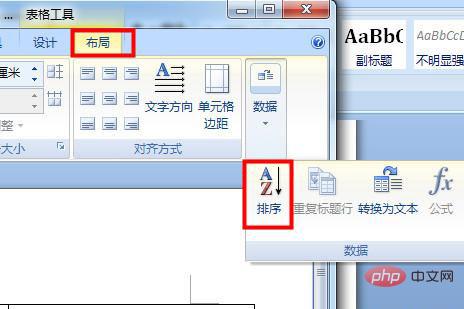
在排序界面选择我们要排序的列,设置好是升序还是降序,点击确定就可以对该列的内容进行排序了。
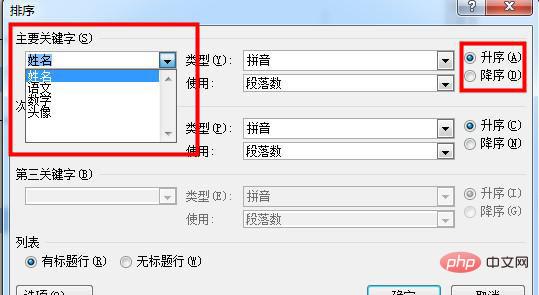
如果表格比较复杂,需要更多的关键字来区分需要排序的内容的话,可以使用“次要关键字”和“第三关键字”来区分
2、 查看我们建好的表格的行列数
表格一旦多起来了,到底有多少行,多少列,自己也搞不清楚,想统一一下一共有多少行,一行一行的数太慢了,怎么办?
其实很简单,打开word文档,选中我们要计算的表格(记住是全选),然后右键在右键菜单那里找到表格属性选项,点击该选项弹出表格属性对话框
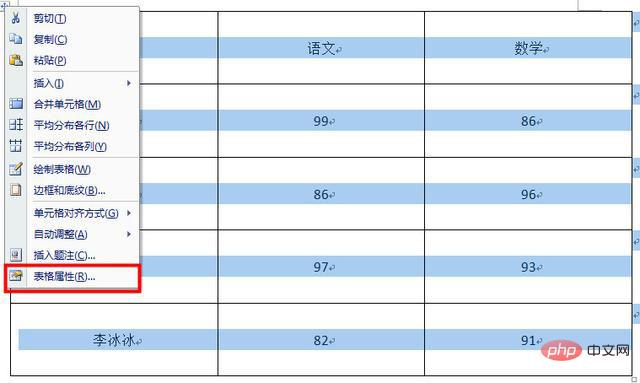
点击表格属性对话框里菜单栏上的“行”和“列”,你就可以清楚看到我们这个表格有几行几列了
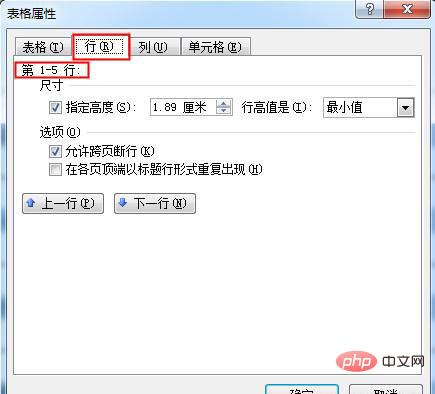
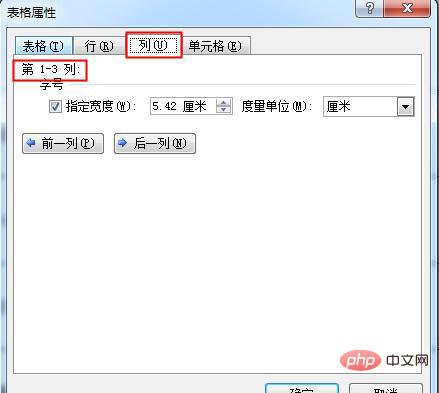
3、 表格中插入图片不变形
在做文件的时候,经常会在表格插入图片,但是插入图片之后,往往导致表格全部变形,其实只要把表格的自适应内容功能关闭,插入图片之后不会因为图片大而变形了
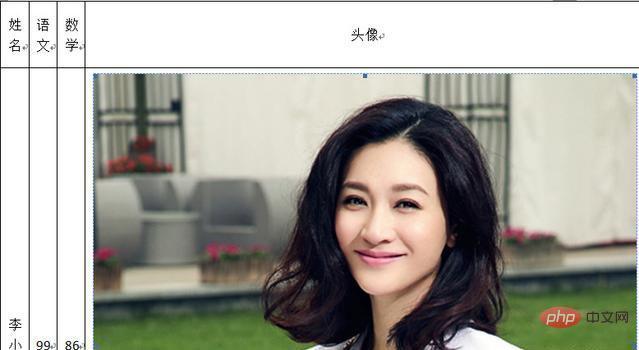
参照第二个技巧打开表格属性对话框,选择点击“表格”底下的“选项”,在弹出的“表格选项”对话窗里将“自动重调尺寸以适应内容”前面方框里的勾去掉,这样插入的图片就不会使表格变形了
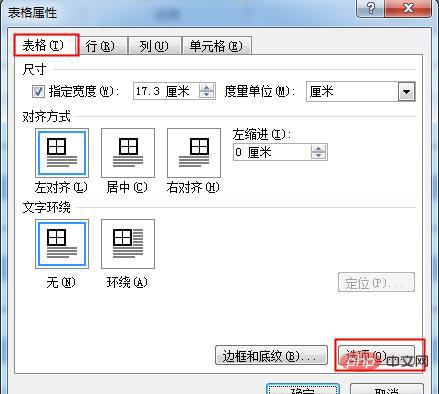
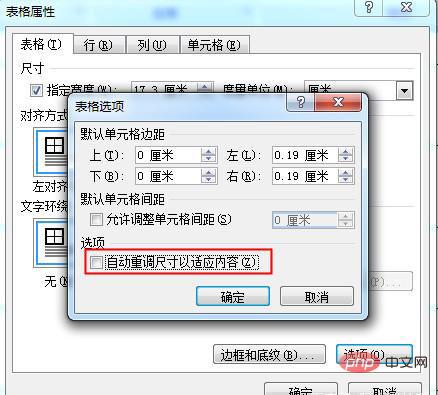
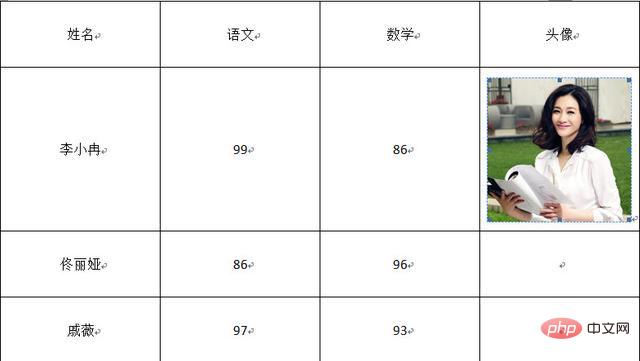
4、 重复表头
如果我们的表格很长,长到需要跨页,只是一两页的话,影响不大,但超过四五页的话,我们就很难辨别说每一栏代表的是什么,很多时候都需要拉回到表格最顶去看,这样做很麻烦。
这时候我们就需要给跨页的表格每一页设置一个表头,使表格内容更加直观
选中表头,在表格设计的布局工具栏中,选中重复标题行,这样子,只要表格一跨页,就会自动在下页的表格中加入表头
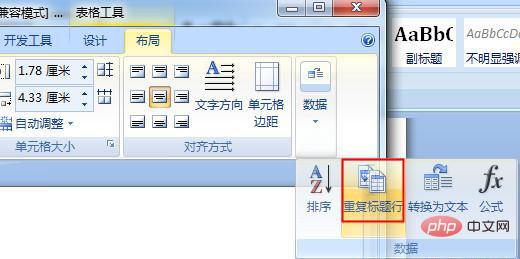
如果我们这么长的表格是需要打印出来的话,那表格的标题也是很重要的,需要每一页都出现。
标题也可以跟表头一样,设置成每页重复,只需要将标题放进word里,将word的边框全部去掉,这样标题看起来就不是在表格里了,再将标题跟表头一起选中,点击“重复标题行”就可以了
Atas ialah kandungan terperinci 表格怎么排版. Untuk maklumat lanjut, sila ikut artikel berkaitan lain di laman web China PHP!

Alat AI Hot

Undresser.AI Undress
Apl berkuasa AI untuk mencipta foto bogel yang realistik

AI Clothes Remover
Alat AI dalam talian untuk mengeluarkan pakaian daripada foto.

Undress AI Tool
Gambar buka pakaian secara percuma

Clothoff.io
Penyingkiran pakaian AI

Video Face Swap
Tukar muka dalam mana-mana video dengan mudah menggunakan alat tukar muka AI percuma kami!

Artikel Panas

Alat panas

Notepad++7.3.1
Editor kod yang mudah digunakan dan percuma

SublimeText3 versi Cina
Versi Cina, sangat mudah digunakan

Hantar Studio 13.0.1
Persekitaran pembangunan bersepadu PHP yang berkuasa

Dreamweaver CS6
Alat pembangunan web visual

SublimeText3 versi Mac
Perisian penyuntingan kod peringkat Tuhan (SublimeText3)

Topik panas
 Langkah-langkah melaraskan format gambar yang disisipkan dalam jadual PPT
Mar 26, 2024 pm 04:16 PM
Langkah-langkah melaraskan format gambar yang disisipkan dalam jadual PPT
Mar 26, 2024 pm 04:16 PM
1. Buat fail PPT baharu dan namakannya [Petua PPT] sebagai contoh. 2. Klik dua kali [Petua PPT] untuk membuka fail PPT. 3. Masukkan jadual dengan dua baris dan dua lajur sebagai contoh. 4. Klik dua kali pada sempadan jadual, dan pilihan [Reka Bentuk] akan muncul pada bar alat atas. 5. Klik pilihan [Shading] dan klik [Picture]. 6. Klik [Gambar] untuk muncul kotak dialog pilihan isi dengan gambar sebagai latar belakang. 7. Cari dulang yang anda ingin masukkan dalam direktori dan klik OK untuk memasukkan gambar. 8. Klik kanan pada kotak jadual untuk memaparkan kotak dialog tetapan. 9. Klik [Format Cells] dan semak [Imej jubin sebagai teduhan]. 10. Tetapkan [Pusat], [Mirror] dan fungsi lain yang anda perlukan, dan klik OK. Nota: Lalai adalah untuk gambar diisi dalam jadual
 Cara membuat jadual untuk ramalan jualan
Mar 20, 2024 pm 03:06 PM
Cara membuat jadual untuk ramalan jualan
Mar 20, 2024 pm 03:06 PM
Mampu membuat borang dengan mahir bukan sahaja kemahiran yang diperlukan untuk perakaunan, sumber manusia dan kewangan Bagi kebanyakan kakitangan jualan, belajar membuat borang juga sangat penting. Kerana data yang berkaitan dengan jualan adalah sangat besar dan kompleks, dan ia tidak boleh direkodkan dalam dokumen untuk menjelaskan masalah tersebut. Untuk membolehkan lebih ramai kakitangan jualan mahir menggunakan Excel untuk membuat jadual, editor akan memperkenalkan isu pembuatan jadual mengenai ramalan jualan Rakan yang memerlukan tidak boleh ketinggalan! 1. Buka [Ramalan Jualan dan Tetapan Sasaran], xlsm, untuk menganalisis data yang disimpan dalam setiap jadual. 2. Buat [Lembaran Kerja Kosong] baharu, pilih [Sel], dan masukkan [Maklumat Label]. [Seret] ke bawah dan [Isi] bulan. Masukkan data [Lain-lain] dan klik [
 Bagaimana untuk menetapkan nilai WPS untuk menukar warna secara automatik mengikut syarat_Langkah untuk menetapkan nilai jadual WPS untuk menukar warna secara automatik mengikut keadaan
Mar 27, 2024 pm 07:30 PM
Bagaimana untuk menetapkan nilai WPS untuk menukar warna secara automatik mengikut syarat_Langkah untuk menetapkan nilai jadual WPS untuk menukar warna secara automatik mengikut keadaan
Mar 27, 2024 pm 07:30 PM
1. Buka lembaran kerja dan cari butang [Start]-[Conditional Formatting]. 2. Klik Pemilihan Lajur dan pilih lajur yang mana pemformatan bersyarat akan ditambahkan. 3. Klik butang [Pemformatan Bersyarat] untuk memaparkan menu pilihan. 4. Pilih [Serlahkan peraturan bersyarat]-[Antara]. 5. Isikan peraturan: 20, 24, teks hijau tua dengan warna isian gelap. 6. Selepas pengesahan, data dalam lajur yang dipilih akan diwarnakan dengan nombor, teks dan kotak sel yang sepadan mengikut tetapan. 7. Peraturan bersyarat tanpa konflik boleh ditambah berulang kali, tetapi untuk peraturan bercanggah WPS akan menggantikan peraturan bersyarat yang ditetapkan sebelum ini dengan peraturan tambahan terakhir. 8. Tambah lajur sel berulang kali selepas [Antara] peraturan 20-24 dan [Kurang daripada] 20. 9. Jika anda perlu menukar peraturan, anda boleh mengosongkan peraturan dan kemudian menetapkan semula peraturan.
 Bagaimana untuk menggunakan JavaScript untuk melaksanakan pelarasan drag-and-drop lebar lajur jadual?
Oct 21, 2023 am 08:14 AM
Bagaimana untuk menggunakan JavaScript untuk melaksanakan pelarasan drag-and-drop lebar lajur jadual?
Oct 21, 2023 am 08:14 AM
Bagaimana untuk menggunakan JavaScript untuk merealisasikan fungsi pelarasan seret dan lepas lebar lajur jadual? Dengan perkembangan teknologi Web, semakin banyak data dipaparkan pada halaman web dalam bentuk jadual. Walau bagaimanapun, kadangkala lebar lajur jadual tidak dapat memenuhi keperluan kami dan kandungan mungkin melimpah atau lebar mungkin tidak mencukupi. Untuk menyelesaikan masalah ini, kami boleh menggunakan JavaScript untuk melaksanakan fungsi pelarasan drag-and-drop lebar lajur jadual, supaya pengguna bebas melaraskan lebar lajur mengikut keperluan mereka. Untuk merealisasikan fungsi pelarasan seret dan lepas lebar lajur jadual, tiga perkara utama berikut diperlukan:
 Apakah yang perlu saya lakukan jika borang tidak boleh dicetak di luar garis putus-putus?
Mar 28, 2023 am 11:38 AM
Apakah yang perlu saya lakukan jika borang tidak boleh dicetak di luar garis putus-putus?
Mar 28, 2023 am 11:38 AM
Penyelesaian kepada masalah bahawa jadual tidak boleh dicetak di luar garis putus-putus: 1. Buka fail excel dan klik "Cetak" pada halaman yang dibuka 2. Cari "Tiada Zum" pada halaman pratonton dan pilih untuk melaraskan ke satu halaman; 3. Pilih pencetak untuk mencetak Dokumentasi sudah memadai.
 Bagaimana untuk mengalih keluar sempadan berulang jadual dalam css
Sep 29, 2021 pm 06:05 PM
Bagaimana untuk mengalih keluar sempadan berulang jadual dalam css
Sep 29, 2021 pm 06:05 PM
Dalam CSS, anda boleh menggunakan atribut runtuhan sempadan untuk mengalih keluar jidar berulang dalam jadual Atribut ini boleh menetapkan sama ada jidar jadual diruntuhkan ke dalam jidar tunggal atau dipisahkan. Anda hanya perlu menetapkan nilai untuk runtuh untuk menggabungkan sempadan bertindih bersama-sama menjadi sempadan untuk mencapai kesan sempadan garisan tunggal.
 Cara mengeksport dan mengimport data jadual dalam Vue
Oct 15, 2023 am 08:30 AM
Cara mengeksport dan mengimport data jadual dalam Vue
Oct 15, 2023 am 08:30 AM
Cara melaksanakan eksport dan import data jadual dalam Vue memerlukan contoh kod khusus Dalam projek web yang dibangunkan menggunakan Vue, kami sering menghadapi keperluan untuk mengeksport data jadual ke Excel atau mengimport fail Excel. Artikel ini akan memperkenalkan cara menggunakan Vue untuk melaksanakan fungsi eksport dan import data jadual dan menyediakan contoh kod khusus. 1. Kebergantungan pemasangan untuk mengeksport data jadual Pertama, kita perlu memasang beberapa kebergantungan untuk mengeksport fail Excel. Jalankan arahan berikut daripada baris arahan dalam projek Vue anda: npmin
 Adakah anda tahu cara menjumlahkan jadual Word?
Mar 21, 2024 pm 01:10 PM
Adakah anda tahu cara menjumlahkan jadual Word?
Mar 21, 2024 pm 01:10 PM
Kadangkala, kita sering menghadapi masalah mengira dalam jadual Word Secara amnya, apabila menghadapi masalah seperti itu, kebanyakan pelajar akan menyalin jadual Word ke Excel untuk pengiraan secara senyap. Adakah terdapat cara cepat untuk mengiranya? Sudah tentu ada, sebenarnya jumlahnya juga boleh dikira dalam Word. Jadi, adakah anda tahu bagaimana untuk melakukannya? Hari ini, mari kita lihat bersama-sama! Tanpa berlengah lagi, rakan-rakan yang memerlukan perlu segera mengumpulnya! Butiran langkah: 1. Mula-mula, kita buka perisian Word pada komputer dan buka dokumen yang perlu diproses. (Seperti yang ditunjukkan dalam gambar) 2. Seterusnya, kami meletakkan kursor pada sel di mana nilai yang dijumlahkan terletak (seperti yang ditunjukkan dalam gambar kemudian, kami klik [Bar Menu);






